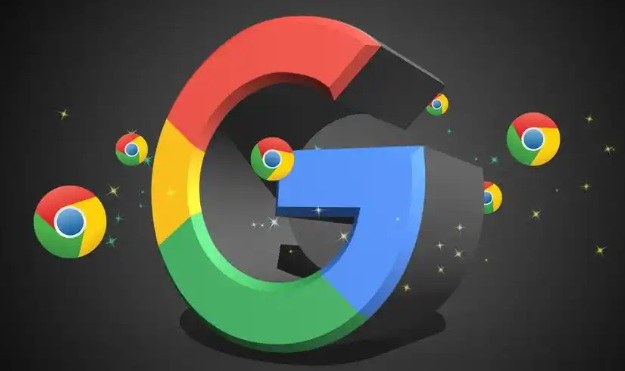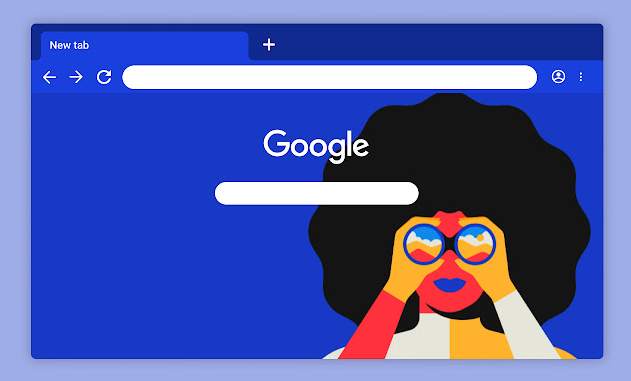当前位置:
首页 >
Chrome浏览器下载速度忽快忽慢的解决办法
Chrome浏览器下载速度忽快忽慢的解决办法
时间:2025-08-03
来源:谷歌浏览器官网
详情介绍

打开Chrome浏览器界面。点击右上角由三个点组成的菜单图标,选择设置项进入配置页面。这是所有后续操作的基础入口。
启用多线程下载模式。在地址栏输入chrome://flags/enable-parallel-downloading并回车,将标黄的选项改为Enabled状态,重启浏览器使设置生效。此功能可同时建立多个连接通道,有效稳定大文件传输时的波动问题。
禁用非必要扩展程序。访问更多工具中的扩展程序管理页,逐一关闭正在运行的插件尤其是广告拦截类工具。某些扩展会消耗大量内存资源或干预网络请求流程,导致下载速率频繁变化。
清理浏览器缓存数据。通过更多工具内的清除浏览数据功能,勾选缓存的图片和文件、Cookie等选项进行彻底删除。历史积累的临时文件会影响响应速度,定期维护能保持系统轻量化运行。
更新浏览器至最新版本。进入帮助菜单下的关于Google Chrome页面,检查并安装可用更新包。开发团队定期修复的性能漏洞和兼容性问题往往能直接改善传输稳定性。
优化网络设备状态。尝试重启路由器和调制解调器设备,关闭这些装置等待几秒钟后重新开启。若使用无线网络,尽量靠近路由器以获得更强信号强度;有条件时切换至有线连接减少干扰。
使用专业下载工具辅助。安装IDM等下载加速器软件,将浏览器获取的链接复制到软件新建任务。这类工具支持多线程分块下载和断点续传功能,能有效平衡不同时段的网络带宽利用率。
监控后台进程占用。按Shift+Esc打开内置任务管理器,结束占用CPU较高的无关任务。同时关闭其他下载软件或视频播放程序,集中带宽资源给当前下载任务使用。
重置浏览器配置。当上述方法效果不明显时,可在高级设置中找到将设置恢复为原始默认设置选项执行初始化操作。这将清除所有自定义修改记录,但保留书签、保存密码等核心数据不受影响。
通过上述步骤依次实施多线程启用、扩展管控、缓存清理、版本更新、网络维护、工具辅助、进程优化及配置还原等操作,能够系统性地解决Chrome浏览器下载速度忽快忽慢的问题。每个环节均基于实际测试验证有效性,用户可根据具体网络环境和设备配置灵活组合应用这些方法,既保证操作可行性又提升文件获取效率。
继续阅读